Postoje neke nevjerojatne aplikacije za prijevod jezika, sve od Google Translate to Word Lens. Ali malo ih se integrira s iOS-om.
Prevedi tipkovnicu za Pro (1, 99 USD). Iskorištava podršku za iOS 8 za tipkovnice trećih strana, učinkovito prevođenje teksta s 30 izvornih jezika na čak 80 drugih jezika tijekom pisanja. No, isprva to može biti malo zbunjujuće. Evo kako započeti:
Korak 1: Instalirajte Translate Keyboard Pro, a zatim ga omogućite za korištenje na telefonu ili tabletnom računalu (pazeći da aktivirate opciju Dopusti potpuni pristup). Ako još niste instalirali tipkovnicu treće strane, evo kratkog vodiča.
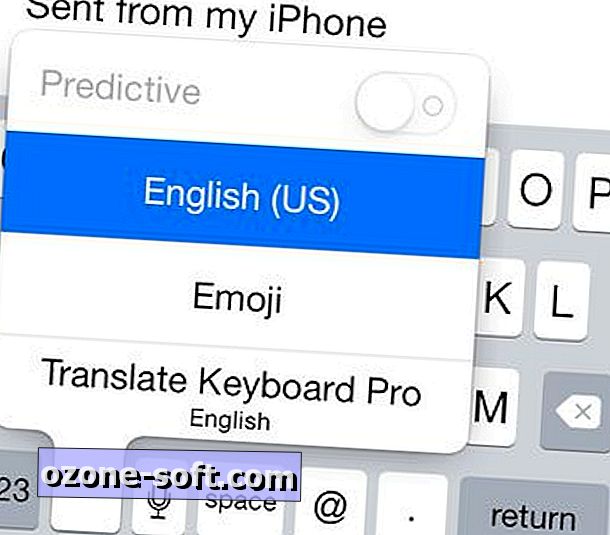
Korak 2: Otvorite bilo koju aplikaciju koja koristi tipkovnicu, a zatim dodirnite u bilo kojem polju koje vam omogućuje unos teksta. Kada se pop-up tipkovnica pojavi, dodirnite i držite ikonu globusa u donjem lijevom kutu, zatim povucite prstom preko Pro tipkovnice Pro i otpustite.
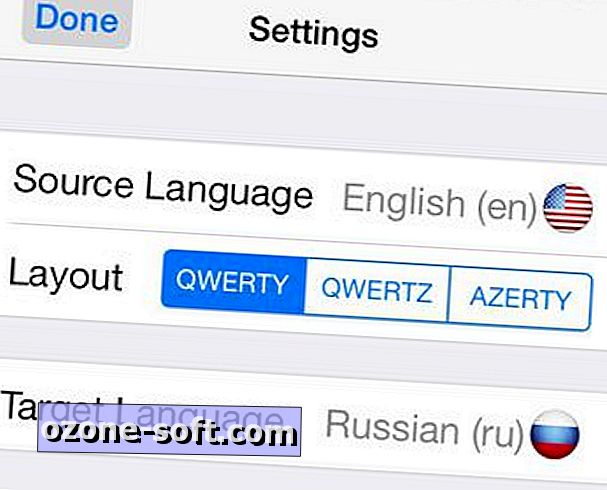
Korak 3: Sada želite odabrati svoje jezike. Dodirnite ikonu šarenog kruga s lijeve strane razmaknice i imajte na umu da je engleski zadani izvorni jezik. Pod pretpostavkom da je to u redu, dodirnite Ciljni jezik i odaberite od 81 dostupnih opcija za prijevod. Zatim dodirnite gumb Postavke da biste se vratili na prethodni zaslon. Ako malo pomaknete dolje, vidjet ćete da postoje i druge opcije, uključujući katalog tema. (Sve teme TKP-a su živahno obojene, možda pretjerano tako da bi nekoliko jednostavnijih izbora bilo dobrodošlo.)
Četvrti korak: Dodirnite Gotovo da biste se vratili na tipkovnicu, zatim dodirnite u području teksta (označeno kao "Dodirnite za fokusiranje i tipkanje") i počnite tipkati. Morat ćete ići malo sporije nego inače; u mojim testovima, TKP nije mogao pratiti me dok sam kljucao.
Korak 5: Nakon što unesete tekst, dodirnite gumb Prijenos u donjem desnom kutu tipkovnice. Ako koristite Poruke, imajte na umu da će to samo umetnuti prevedeni tekst u uobičajeno područje kompozicije; i dalje ćete morati dotaknuti Pošalji. I, nažalost, ako želite urediti umetnuti tekst, morate se vratiti na standardnu tipkovnicu. Ažuriranje: to je pogrešno. Da biste uredili umetnuti tekst, jednostavno morate isključiti fokusno područje teksta (označeno kao "Dodirnite za fokusiranje i tipkanje") tako da dodirnete zeleni prekidač u gornjem lijevom kutu. Kada to učinite, možete urediti tekst normalno kao kod stock tipkovnice.
I to je to! Imajte na umu da TKP također ima opciju obrnutog prijevoda, iako radi sasvim drugačije. Ako želite prevesti, recimo, e-poštu ili tekstualnu poruku koja je na stranom jeziku, evo kako:
Korak 1: Odaberite tekst i kopirajte ga u međuspremnik.
Drugi korak: Pozovite TKP, a zatim dodirnite ikonu koja izgleda kao povratna ikona u gornjem desnom kutu tipkovnice. U skočnom prozoru koji se pojavi trebali biste vidjeti isječak kopiranog teksta. (TKP bi trebao automatski otkriti izvorni jezik.) Ispod toga, pritisnite "Dodirnite za prevođenje".
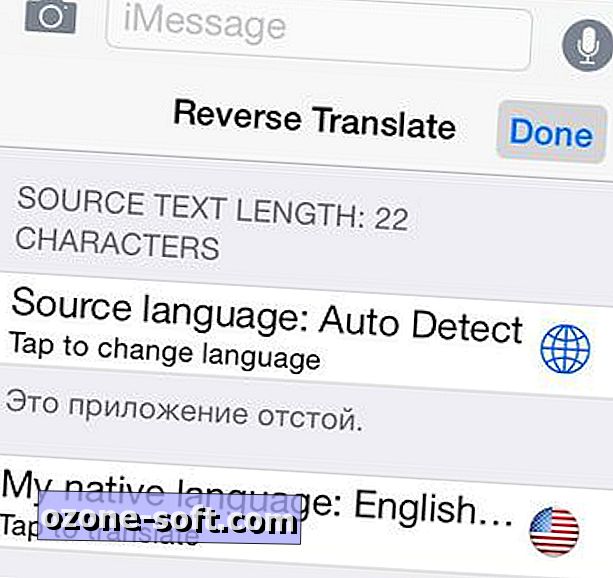
Korak 3: Onda biste trebali vidjeti prevedeni tekst. Ako želite, dodirnite to područje da biste kopirali prevedeni tekst natrag u međuspremnik tako da ga možete zalijepiti na drugo mjesto.
Sada možete pisati i slati poruke e-poštom čak i ako ne govorite njihov jezik!













Ostavite Komentar